Apple nimmt den Datenschutz sehr ernst, was durch die soliden Sicherheitsmaßnahmen bestätigt wird, die im neuen macOS eingeführt wurden. Möchten Sie sich anmelden, neue Software herunterladen oder Dateien oder Apps von der Festplatte löschen, müssen Sie immer Ihr Mac-Passwort eingeben. Im Folgenden finden Sie einige Möglichkeiten, wie Sie Ihr Passwort zurücksetzen oder sich daran erinnern können, um Ihren Mac wieder nutzen zu können.
Wie kann ich verhindern, dass ich meine Passwörter vergesse?
Wenn Mac-User ihr Passwort vergessen, liegt das oft an einem unaufgeräumten Mac. Da wir täglich eine große Menge an Informationen verarbeiten müssen, vergessen wir schnell einzelne Dinge. Daher sollten Sie zunächst Ihren Mac aufräumen, damit Sie sich das neue Passwort in einem aufgeräumten und organisierten System besser merken können.
Mit
CleanMyMac
können Sie große und unerwünschte Dateien entfernen, Ihre digitalen Ordner organisieren und Ordnung in Ihr digitales Chaos bringen. Dank der intelligenten Ein-Klick-Bereinigung und der leistungsstarken Scans können Sie schnell unnötige Dokumente und Apps entfernen, die Ihren Mac verlangsamen. Führen Sie dazu einfach einen schnellen Smart-Care-Scan durch. So entfernen Sie Systemreste, Malware und alles andere, was Ihren Mac verlangsamt. Führen Sie anschließend Wartungsaufgaben aus und installieren Sie wichtige App-Updates.
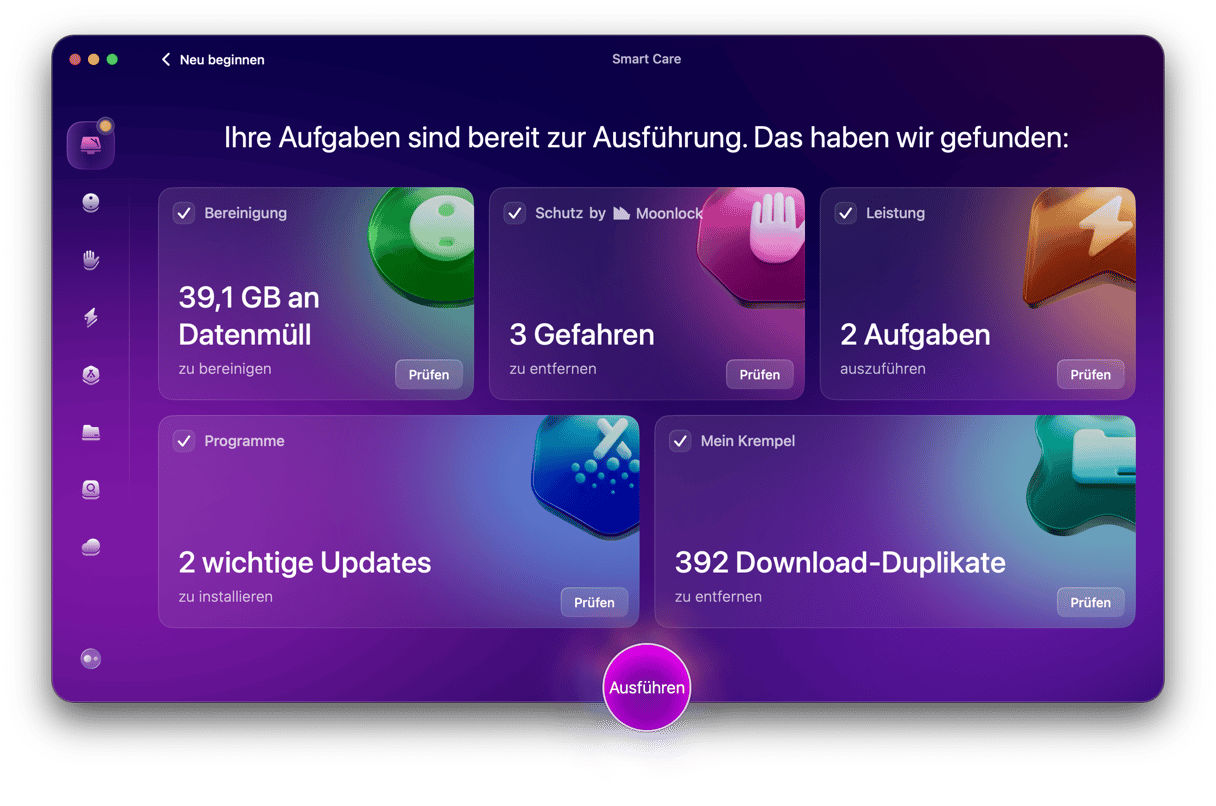
Holen Sie sich Ihre kostenlose Testversion von CleanMyMac — Sie können die App und all ihre Tools 7 Tage lang kostenlos testen. Worauf warten Sie noch?
Mac-Passwort zurücksetzen: Anleitung
Nun kommen wir zum Zurücksetzen des Passworts. Sie haben hier verschiedene Möglichkeiten:
Zeigen Sie den Passworthinweis an
Überprüfen Sie vor dem Zurücksetzen des Passworts immer, ob Ihnen der Passworthinweis weiterhilft. Dieser besteht aus einer Phrase, die Sie bei der ersten Einrichtung des Passworts eingegeben haben. Er wird angezeigt, wenn Sie dreimal ein falsches Passwort eingegeben haben.
- Klicken Sie auf dem Anmeldebildschirm auf den Account, für den Sie das Passwort vergessen haben.
- Klicken Sie auf das Passwortfeld und geben Sie dreimal das falsche Passwort ein.
- Wenn Sie bei der Erstellung Ihres Kontos einen Passworthinweis eingerichtet haben, wird dieser nun angezeigt.
Der Bildschirm wird jedes Mal, wenn Sie die Eingabetaste drücken, kurz wackeln. Beim dritten Mal wird der Passworthinweis unter dem Passwortfeld angezeigt. Hoffentlich fällt Ihnen dann Ihr Passwort wieder ein und Sie können sich erneut anmelden.
Manchmal wird der Hinweis jedoch nicht angezeigt. Das liegt daran, dass der Mac nicht so eingerichtet wurde, dass Passwort-Hinweise in den Anmeldeoptionen angezeigt werden. Dies können Sie nur ändern, indem Sie sich bei Ihrem Mac anmelden. Glücklicherweise gibt es einige andere Lösungen, um Ihr Passwort zu finden.
Ändern Sie das Passwort über ein anderes Konto
Wenn Sie Ihren Mac mit einer anderen Person teilen und diese über ein eigenes Konto verfügt, können Sie deren Login verwenden, um Ihr Passwort zurückzusetzen. Wenn Sie über ein anderes Konto auf dem Mac verfügen, dessen Passwort Sie kennen, können Sie das Mac-Administratorpasswort wie folgt wiederherstellen:
- Klicken Sie auf das Apple-Menü (das Apple-Logo oben links) und dann auf „Abmelden“.
- Wählen Sie das alternative Konto aus und geben Sie das Passwort ein.
- Öffnen Sie die „Systemeinstellungen“ > „Benutzer:innen & Gruppen“.
- Wählen Sie das Konto mit dem fehlenden Passwort aus.
- Klicken Sie auf das i-Symbol > „Ändern“.
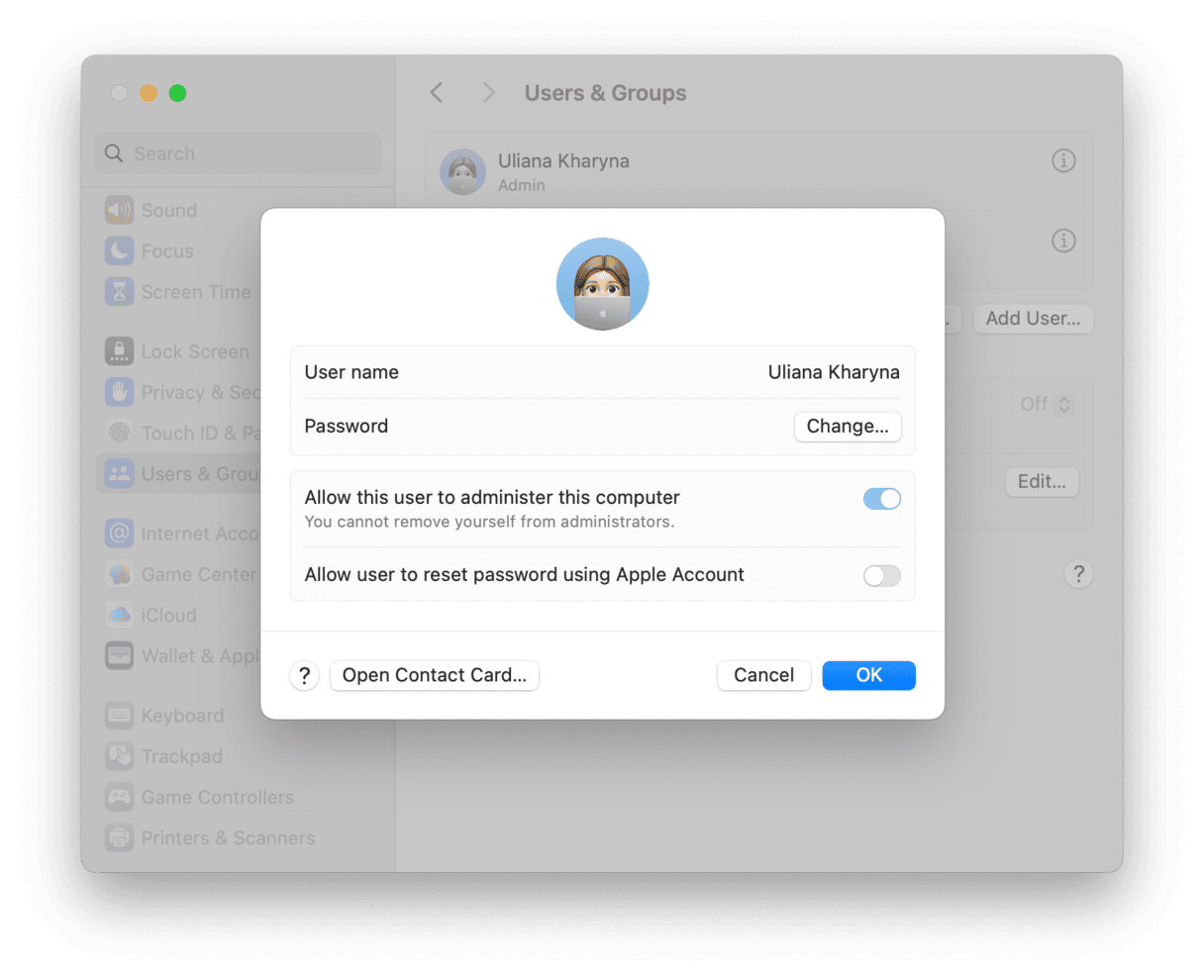
- Geben Sie das alte Passwort, das neue Passwort, die Bestätigung und den Passwort-Hinweis ein.
- Klicken Sie auf „Passwort ändern“.
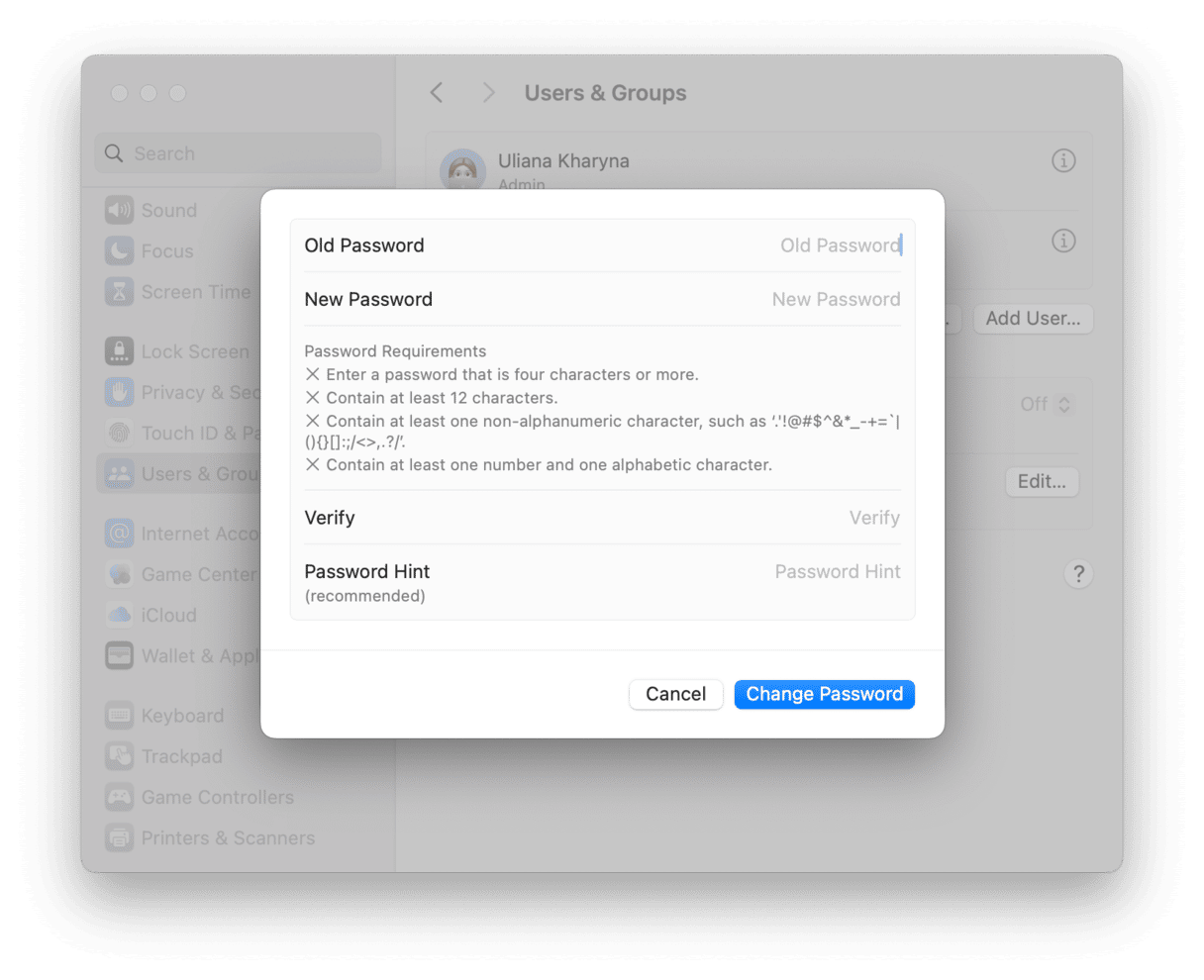
Das Passwort für dieses Konto wurde geändert. Sie können sich nun mit dem neuen Passwort anmelden. Das Passwort für den Schlüsselbund (das Passwortverwaltungssystem von macOS, das jetzt zusammen mit der Passwörter-App funktioniert) wird dadurch jedoch nicht geändert. Sie werden daher bei der Anmeldung am Konto aufgefordert, das Passwort für den Schlüsselbund zu aktualisieren. Dazu müssen Sie jedoch das alte, vergessene Passwort eingeben. Klicken Sie stattdessen auf „Neuen Schlüsselbund erstellen“.
Dadurch entsteht ein weiteres Problem, da der andere Benutzer, sofern er nicht der registrierte Administrator ist, das Passwort nicht für Sie ändern kann. Glücklicherweise gibt es eine alternative Lösung, um Ihr Passwort wiederherzustellen.
Verwenden Sie den Wiederherstellungsmodus
Apple bietet ein Tool, mit dem Sie das Passwort Ihres Mac ersetzen können, ohne alle vorherigen Schritte ausführen zu müssen. Dies ist die beste Option, wenn Sie keinen Passworthinweis haben, sich nicht über ein anderes Konto anmelden können und sich gar nicht mehr an Ihr Passwort erinnern.
Intel-basierte Macs:
- Öffnen Sie das Apple-Menü > Neustart.
- Drücken und halten Sie sofort Befehlstaste+R.
- Lassen Sie die Tasten erst los, wenn Sie den Startton des Mac hören oder das Apple-Logo erscheint.
Macs mit Apple Silicon:
- Starten Sie Ihren Mac neu und halten Sie den Ein-/Ausschalter gedrückt.
- Halten Sie die Taste gedrückt, bis Sie die Startoptionen sehen.
- Klicken Sie auf das Zahnradsymbol (Optionen) und klicken Sie auf „Fortfahren“.
- Möglicherweise werden Sie aufgefordert, einen Benutzer auszuwählen und das Administratorkennwort einzugeben. Folgen Sie den Anweisungen auf dem Bildschirm und klicken Sie nach jeder Aktion auf „Weiter“.
Nun startet Ihr Mac im Wiederherstellungsmodus. Sobald die Ladeleiste erscheint, können Sie die Tasten loslassen. Wählen Sie als Nächstes „Festplatten-Dienstprogramm“ und klicken Sie auf „Weiter“. Folgen Sie jetzt diesen Schritten:
- Gehen Sie zu Dienstprogramme > Terminal.
- Geben Sie
resetpasswordein und drücken Sie die Eingabetaste. - Wählen Sie die Hauptfestplatte aus.
- Wählen Sie das Benutzerkonto (das Konto, das Sie ändern möchten).
- Geben Sie ein neues Passwort ein und erstellen Sie einen Passworthinweis.
- Klicken Sie auf „Speichern“: Es erscheint eine Warnung, dass das Passwort für den Schlüsselbund nicht geändert wurde. Klicken Sie auf „OK“.
- Fahren Sie Ihren Mac herunter und starten Sie ihn neu. Jetzt können Sie sich mit dem neuen Passwort anmelden.
Schützen Sie Ihre Daten
Da der Wiederherstellungsmodus eine praktische Möglichkeit zum Zurücksetzen des Mac-Passworts bietet, haben Sie möglicherweise Bedenken, dass jemand Ihren Mac hacken und die Kontrolle über ihn erlangen könnte. Es gibt jedoch einige Maßnahmen, mit denen Sie dies verhindern können.
Der beste Weg, Ihre Daten zu schützen, ist die Aktivierung der FileVault-Verschlüsselung. Das bedeutet, dass die Option „Passwort zurücksetzen“ nur verfügbar ist, wenn Sie sie mit dem Festplatten-Dienstprogramm entsperren. So aktivieren und konfigurieren Sie diese Option:
- Klicken Sie auf das Apple-Menü > Systemeinstellungen > Datenschutz und Sicherheit.
- Suchen Sie den Bereich „FileVault“.
- Wählen Sie „FileVault aktivieren“.
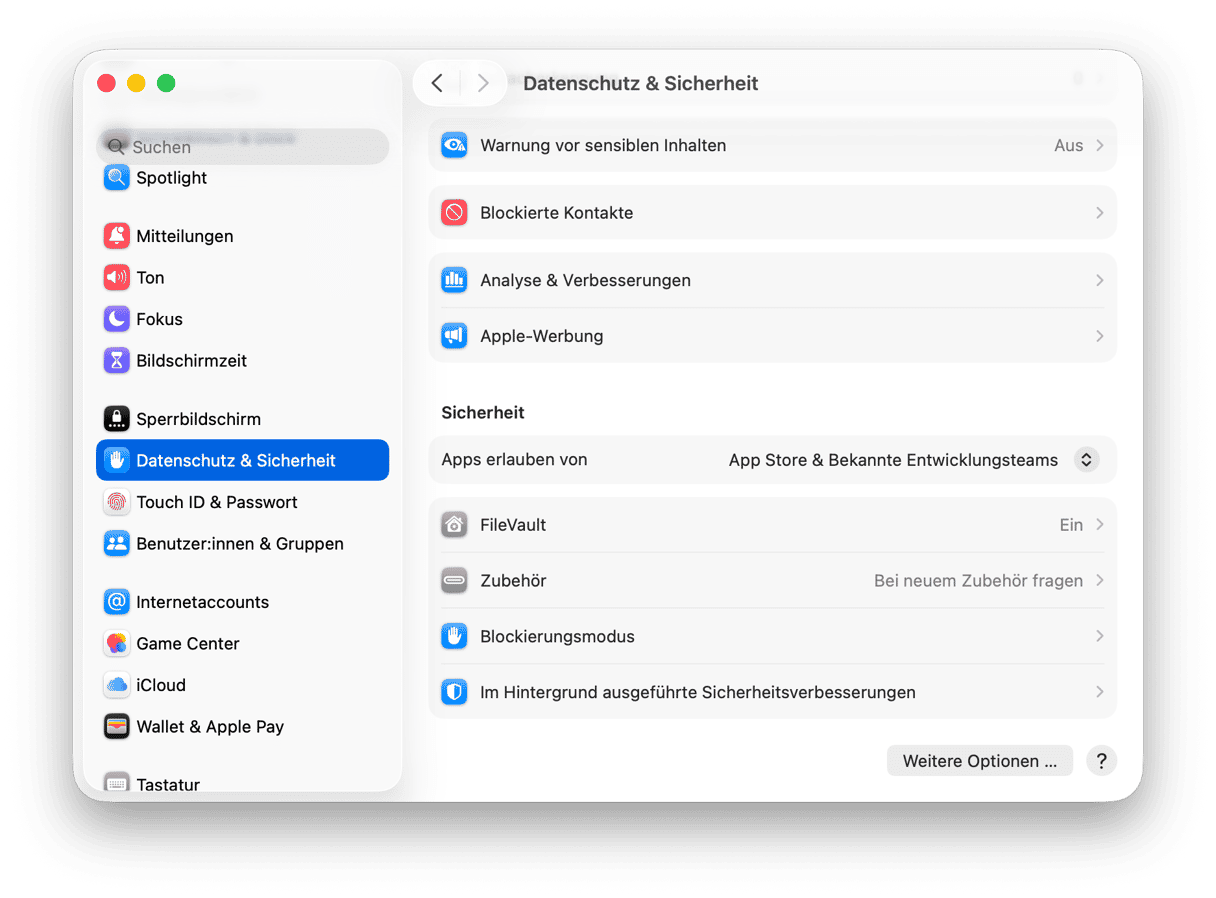
Sobald dies erledigt ist, erhalten Sie einen Wiederherstellungsschlüssel und ein Passwort. Notieren Sie sich diese bitte. Wenn Sie diese verlieren, können Ihre Daten nicht wiederhergestellt werden und sind für immer verloren.
Eine weitere effektive Möglichkeit, um die Daten auf Ihrem Mac zu schützen, ist das Herunterladen der bewährten App
CleanMyMac. Durch automatische Bereinigungen und regelmäßige Systemüberwachungen werden Ihre Daten kontinuierlich überwacht und vor Piraterie oder Hacking geschützt.
Verwenden Sie den Zielfestplattenmodus
Wenn alles andere fehlschlägt, können Sie mit diesem Modus alles wiederherstellen, was sich vom verlorenen Mac retten lässt. Dazu können Sie auf die Festplatte des verlorenen Macs mit einem anderen Mac zugreifen und alle gewünschten Daten speichern.
Intel-basierte Macs:
- Schalten Sie den Mac aus.
- Verbinden Sie ihn über ein FireWire- oder Thunderbolt-Kabel mit einem anderen Mac.
- Starten Sie Ihren Mac und halten Sie während des Startvorgangs die T-Taste gedrückt.
- Dadurch wird der Zielfestplattenmodus aktiviert.
Macs mit Apple Silicon:
- Starten Sie den Wiederherstellungsmodus gemäß den oben beschriebenen Schritten.
- Wählen Sie „Dienstprogramme“ > „Festplatte freigeben“.
- Wählen Sie das Volume oder die Festplatte, die Sie freigeben möchten > „Freigabe starten“.
Nun sollte die Festplatte des verlorenen Macs angezeigt werden, sodass Sie die gewünschten Daten wiederherstellen und auf dem neuen Mac speichern können.
Danke fürs Lesen und bis bald!






